Comment sécuriser votre iPhone et iPad (iOS 12)
Publié: 2018-12-21Depuis que le trafic en ligne est passé au smartphone, les activités malveillantes ciblant les téléphones portables ont également augmenté. Et si vous pensez que le piratage de votre iPhone, iPad est exagéré, car des géants comme Apple paient des pirates informatiques pour trouver des bugs qui passent inaperçus, alors vous n'avez pas tout à fait raison ! Contrairement à toutes les idées reçues sur les iPhones, les iPads peuvent être piratés.
Nous discutons ici des moyens de sécuriser votre iPhone, iPad sous iOS 12.
De la réalisation d'achats en ligne au stockage de données personnelles, les smartphones sont utilisés pour toutes les activités quotidiennes. Votre iPhone en sait plus sur vous que vos parents ou vos amis. C'est pourquoi il est important de sécuriser votre iPhone, iPad. La dernière mise à jour logicielle pour vos appareils Apple est livrée avec de nombreuses fonctionnalités de sécurité. Ceux qui sont conscients de leur vie privée iOS 12.1.2 apporte diverses fonctionnalités astucieuses qui aideront à améliorer la sécurité de votre iPhone, iPad.
Alors, qu'attendons-nous, voyons comment protéger votre iPhone, iPad contre les pirates.
Comment protéger votre iPhone, iPad contre les pirates ?
Une grande quantité de données personnelles et sensibles précieuses est transportée par vous sur votre iPhone où que vous alliez. Par conséquent, la sécurisation de l'iPhone est de la plus haute importance et iOS fait un excellent travail.
En apportant certaines modifications aux paramètres de votre iPhone, comme expliqué ci-dessous, vous pouvez renforcer la sécurité de votre appareil et le verrouiller. Mais avant d'apprendre à le faire, il convient de mentionner qu'une sécurité supplémentaire entraîne parfois des problèmes et des problèmes de vitesse, de productivité et de fonctionnement de votre iPhone. Une sécurité accrue signifie un compromis avec la vitesse des appareils, mais cela en vaut la peine.
Façons de protéger l'iPhone contre les pirates
1. Configurez un mot de passe fort
La règle clé de la sécurité est d'empêcher toute personne non autorisée d'accéder à votre appareil ! Peu importe que vous utilisiez Face ID ou Touch ID. Ce qui est important, c'est que vous devez configurer et utiliser au moins un code d'accès à 6 chiffres. Plus le mot de passe est long, plus votre appareil sera sécurisé.
Pour définir un mot de passe fort, accédez à Paramètres > Touch ID & Passcode , entrez votre code d'accès et appuyez sur Options de code d'accès pour voir toutes les options disponibles. À partir de là, sélectionnez soit le code alphanumérique personnalisé , soit le code numérique personnalisé , soit le code numérique à 4 chiffres (la dernière option n'est pas recommandée car elle est facile à pirater et à craquer.)
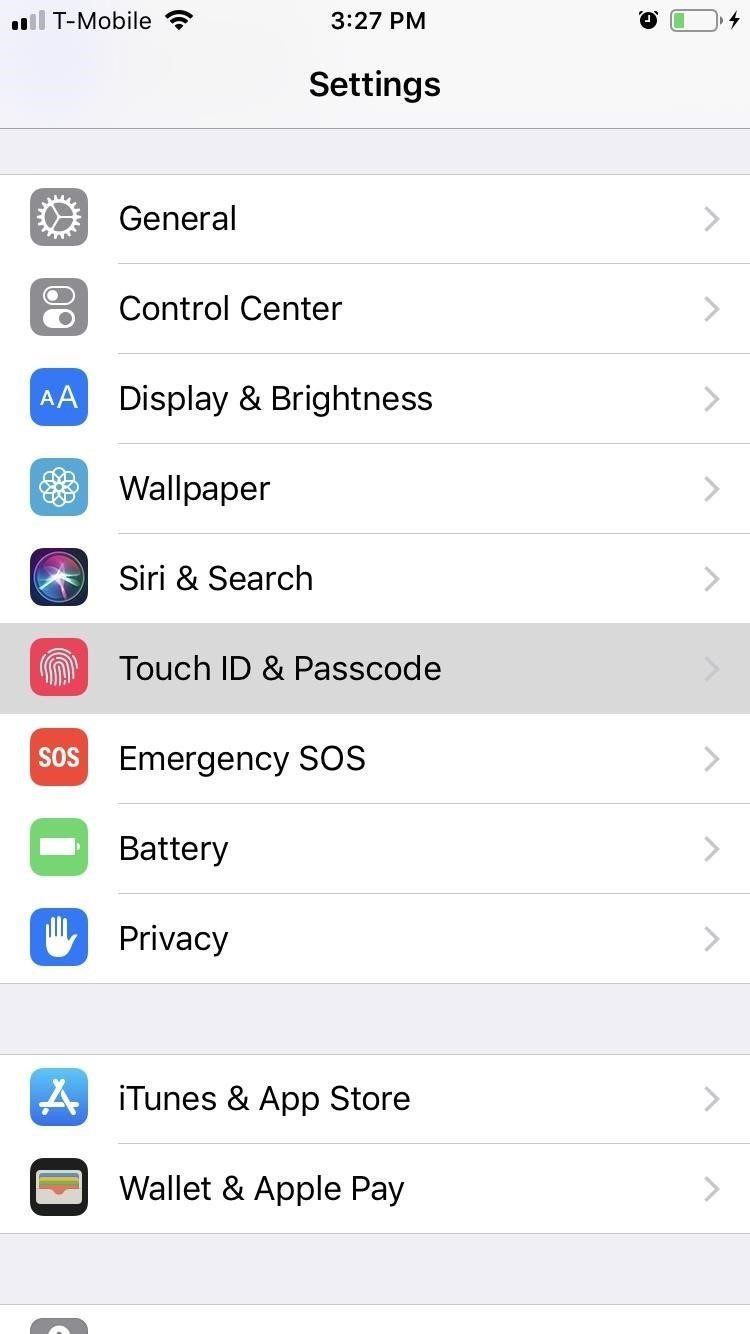
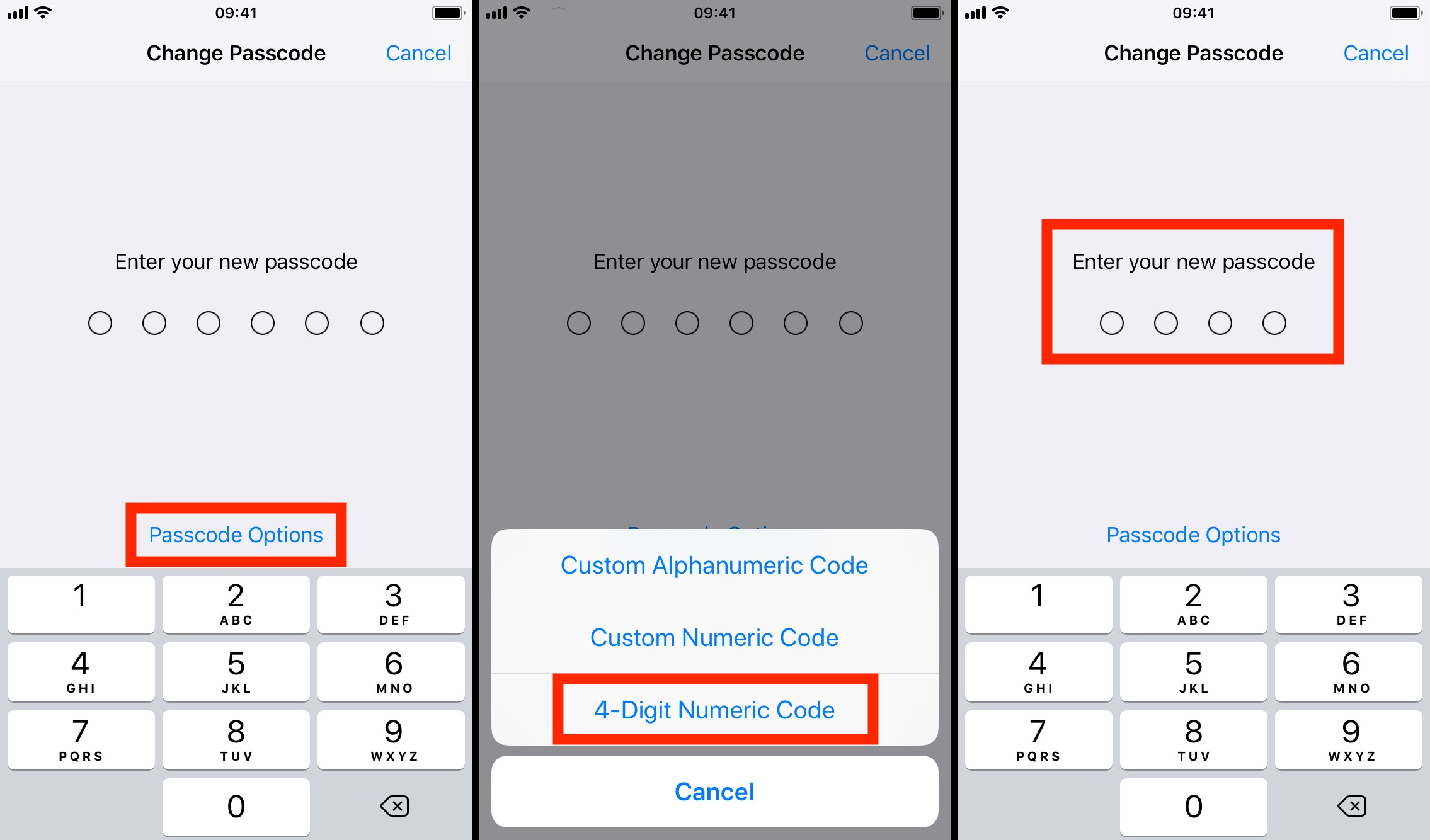
2. Activer les mises à jour iOS automatiques
Garder votre appareil iOS à jour avec les derniers logiciels est le meilleur moyen de le protéger contre d'éventuelles attaques. Une nouvelle fonctionnalité d'iOS 12 vous permet d'installer automatiquement les mises à jour iOS. Cela signifie que sans votre intervention, le système d'exploitation de votre iPhone ou iPad sera toujours à jour.
Pour l'activer, accédez à Paramètres > Général > Mise à jour logicielle > appuyez sur Mises à jour automatiques . Ici, déplacez le curseur vers la droite pour activer les mises à jour automatiques.
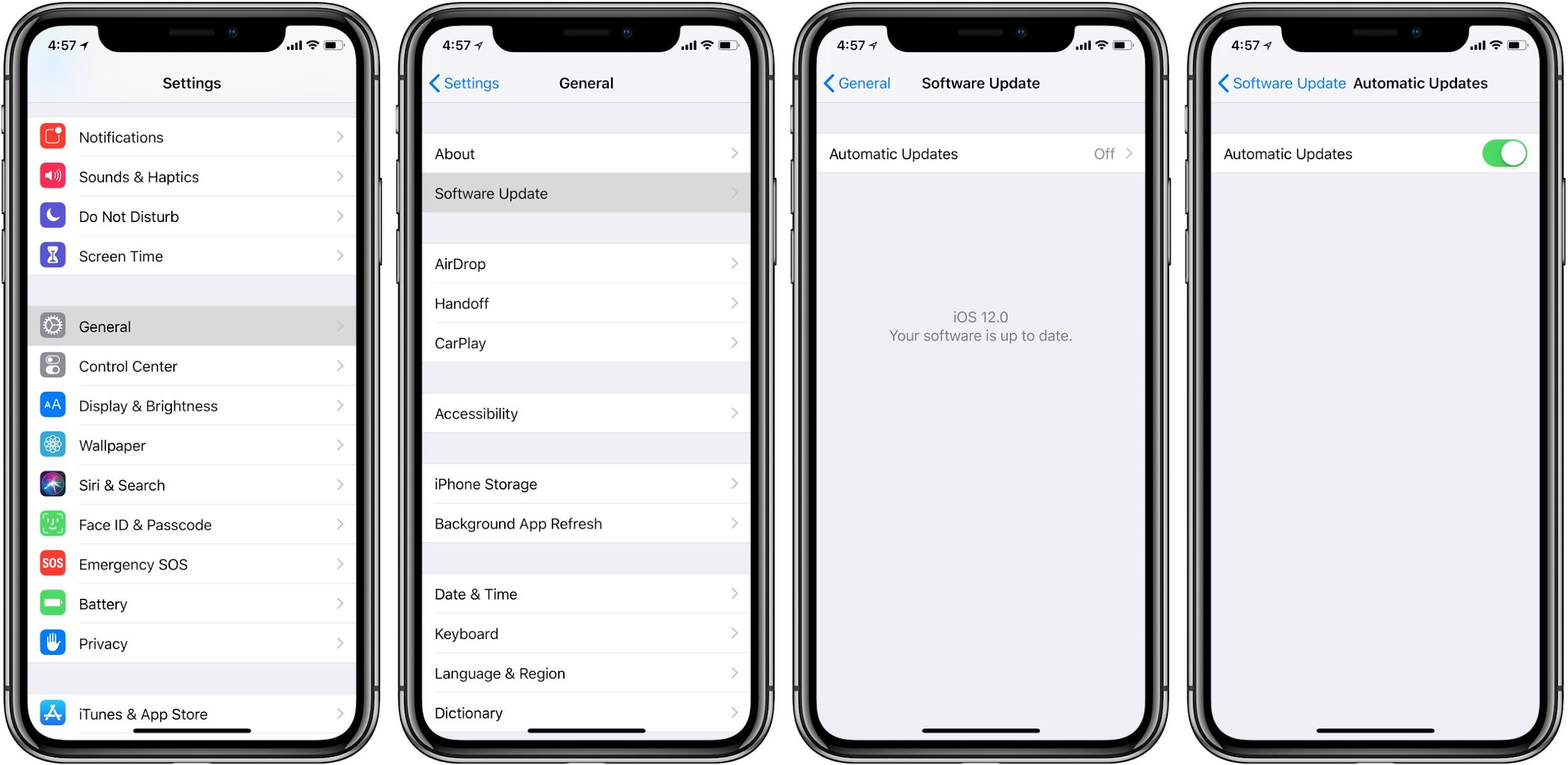
3. Contrôler l'authentification tactile / Face ID
Vous voulez contrôler quelles applications ou fonctionnalités doivent fonctionner avec Touch ID/Face ID. Si tel est le cas, vous avez de la chance qu'iOS 12 vous permette de le faire.
Vous pouvez modifier Touch ID/Face ID pour :
- Payer Apple
- Déverrouillage de l'iPhone
- Saisie automatique du mot de passe
- iTunes et AppStore
Pour ce faire, rendez-vous dans Paramètres > Touch ID & Passcode/ Face ID & Passcode .
Entrez votre mot de passe existant et contrôlez l'accès Touch ID/Face ID.
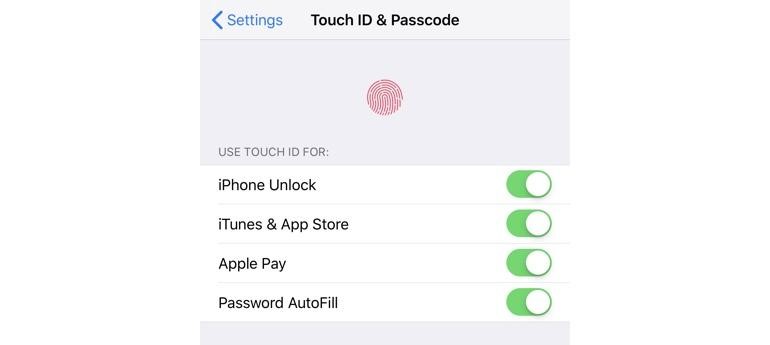
4. Remplissage automatique du mot de passe
Vous aimerez peut-être cette fonctionnalité de sécurité révolutionnaire introduite par Apple dans iOS 12.
iOS 12 offre désormais une fonctionnalité de remplissage automatique du mot de passe à l'aide du trousseau iCloud et dispose d'une fonctionnalité permettant de se connecter à des applications de mot de passe tierces telles que 1Password, LastPass et Dashlane. Cela signifie que vous avez accès à vos mots de passe où que vous alliez sur différents systèmes d'exploitation.
Pour activer cette fonctionnalité, accédez à Paramètres > Mots de passe et comptes > Mots de passe de remplissage automatique. Ici, déplacez le curseur vers la droite pour activer les mots de passe de remplissage automatique et sélectionnez le gestionnaire de mots de passe que vous souhaitez utiliser.
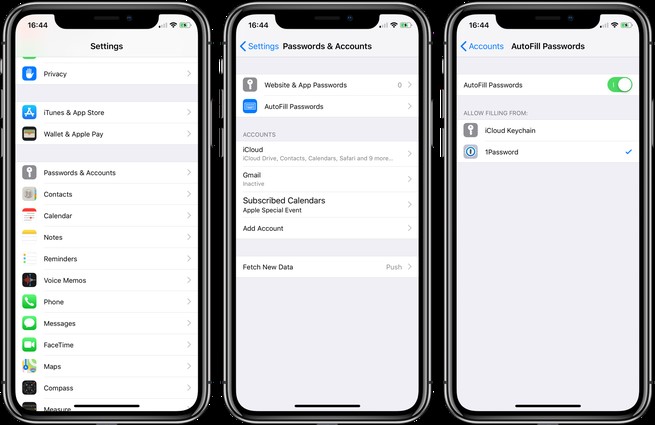
5. Contrôlez l'accessibilité sur votre iPhone ou iPad verrouillé
Contrôlez l'accessibilité des données sur l'écran verrouillé de l'iPhone ou de l'iPad sous iOS 12.
La dernière mise à jour logicielle d'Apple iOS 12 vous permet de prendre le contrôle des éléments suivants :
- Centre de notification
- Rappeler l'appel manqué
- Portefeuille
- Vue Aujourd'hui
- Accessoires USB
- Contrôle à domicile
- Siri
- Répondre avec un message
- Centre de contrôle
Le point ici est moindre, l'accessibilité des données et des appareils sera plus sécurisée. Le plus utile de tous est la fonction d'accessoires USB car elle empêche l'accès au port Lightning par d'autres services si votre iPhone ou iPad a été verrouillé pendant plus d'une heure.
Pour utiliser la fonction, dirigez-vous vers Paramètres > Face (ou Touch) ID & Passcode , entrez votre mot de passe lorsque vous y êtes invité. Maintenant, faites défiler jusqu'à la section AUTORISER L'ACCÈS QUAND VERROUILLÉ, à partir d'ici, activez/désactivez les fonctionnalités que vous souhaitez autoriser/interdire.
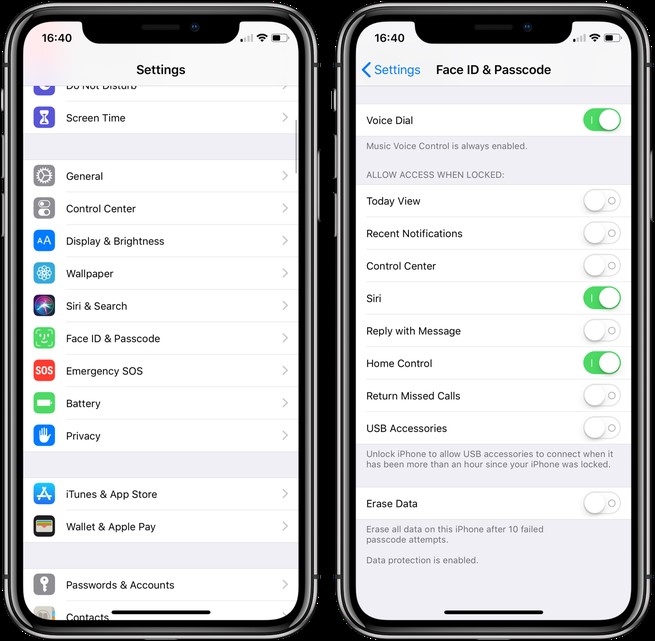
Lisez aussi : Comment accéder aux sites Web bloqués
6. Définir la protection contre la force brute
Empêchez les utilisateurs non autorisés d'essayer de deviner votre mot de passe à l'aide de la nouvelle fonctionnalité de sécurité d'iOS 12. Après l'incident de GrayKey, Apple apporte une nouvelle fonctionnalité de sécurité pour limiter le nombre de tentatives de mot de passe. Après quoi les données de l'iPhone ou de l'iPad seront elles-mêmes effacées.
Dirigez-vous vers Paramètres > Face (Touch) ID & Passcode , entrez votre mot de passe. Sur l'écran suivant, faites défiler vers le bas pour trouver l'option Effacer les données . Déplacez le curseur vers la droite pour activer la fonction.

Une fois que vous le faites, après 10 tentatives infructueuses de déverrouillage de votre appareil, toutes vos données personnelles seront automatiquement effacées.
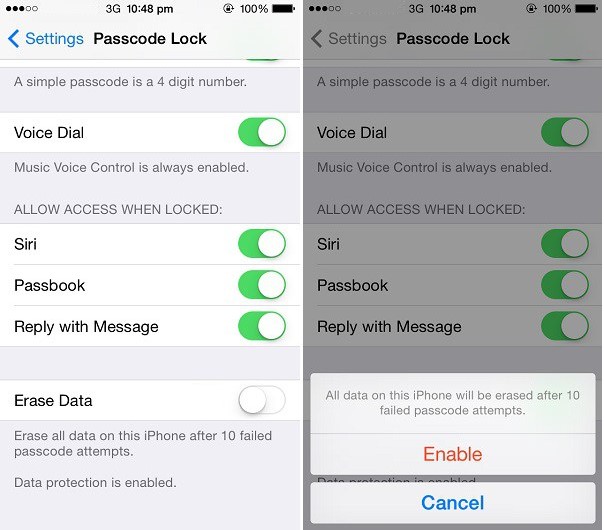
7. Trouver des mots de passe réutilisés dans iOS 12
Dans iOS 12, Apple a introduit une nouvelle fonctionnalité liée au mot de passe qui vous aidera non seulement à créer des mots de passe forts, mais vous aidera également à identifier si vous avez réutilisé un mot de passe.
Pour identifier un mot de passe réutilisé dans iOS 12, accédez à Paramètres > Mots de passe et comptes > Mots de passe de site Web et d'application . Validez en utilisant soit votre Face ID/Touch ID soit votre mot de passe.
Cela affichera la liste des mots de passe, faites défiler vers le bas pour voir si un mot de passe affiche un triangle gris avec un point d'exclamation à côté. Si vous voyez une entrée avec, cela signifie que le mot de passe est réutilisé et que vous devez le changer. Pour modifier le mot de passe, appuyez sur Modifier le mot de passe sur le site Web .
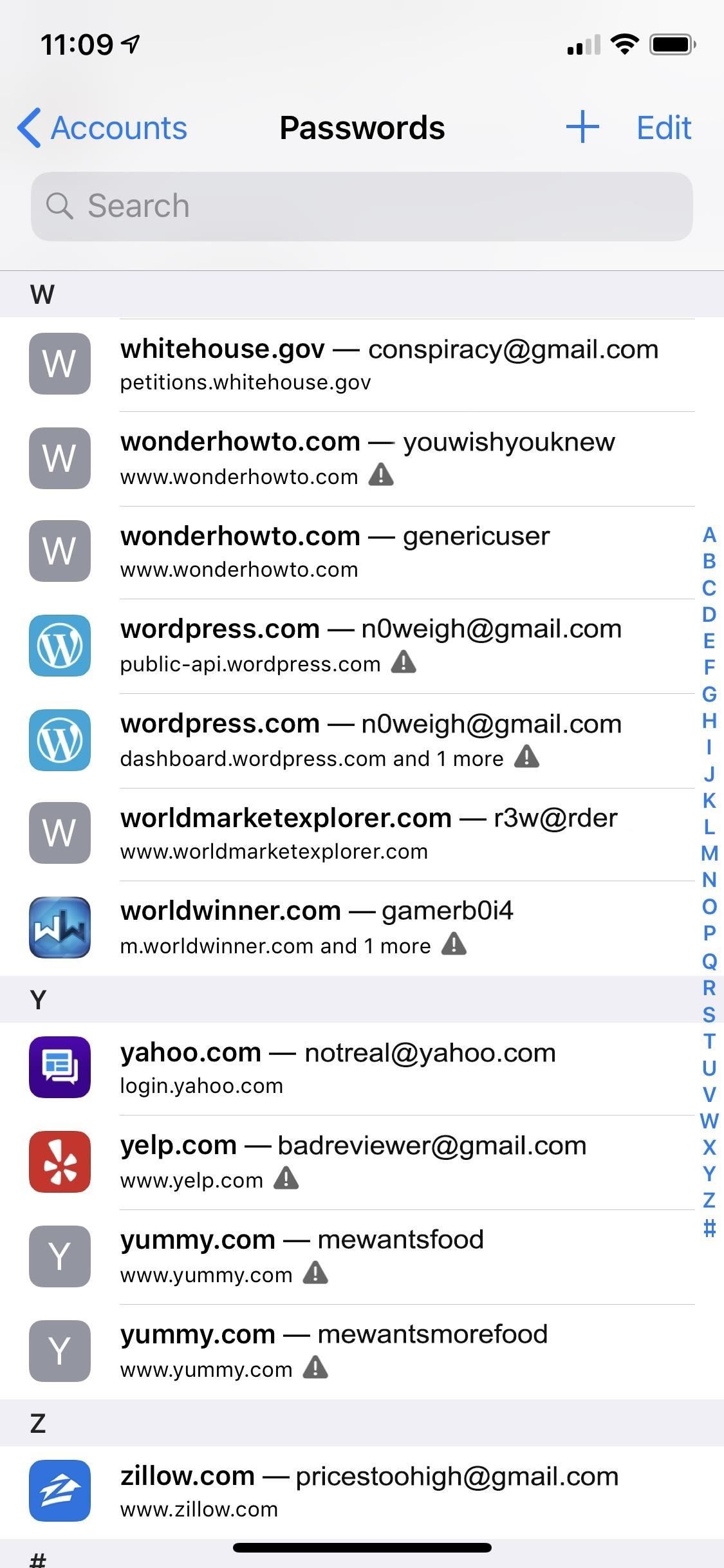
8. Réduire le délai d'attente de l'écran de verrouillage
Pour plus de sécurité, réglez le délai d'attente de l'écran de verrouillage au minimum. iOS 12 vous offre des options allant de 30 secondes à jamais.
Pour modifier le temps de verrouillage automatique, accédez à Paramètres > Affichage et luminosité > Verrouillage automatique .
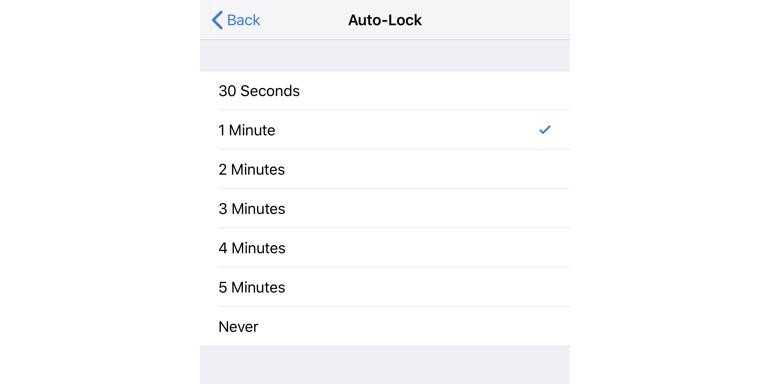
9. Restreindre la biométrie et forcer l'utilisation du mot de passe
Comme iOS 11, iOS 12 vous permet également de désactiver Touch ou Face ID et de forcer l'utilisation du mot de passe.
Pour ce faire, appuyez cinq fois consécutivement sur le bouton d'alimentation (si la fonction d'appel d'urgence SOS est activée, annulez-la.)
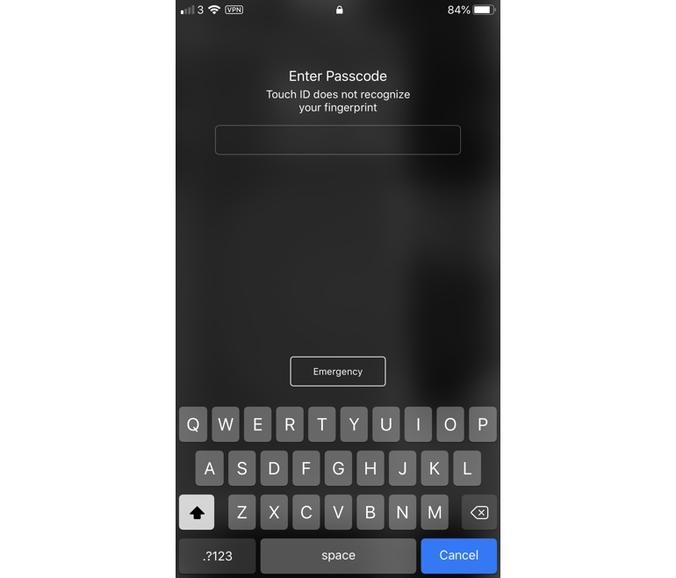
10. Configurer l'authentification à 2 facteurs
Une autre fonctionnalité de sécurité qui tue pour améliorer la confidentialité consiste à configurer et à utiliser une authentification à deux facteurs. Cela signifie que même si le méchant a accès à votre nom d'utilisateur et à votre mot de passe iCloud, il ne pourra pas se connecter. Parce qu'Apple enverra un code d'authentification sur l'appareil que vous avez choisi sans lequel vous ne pourrez pas vous connecter. Cela aide à faire face aux attaques majeures.
Pour l'activer, accédez à Paramètres > et appuyez sur votre nom en haut de l'écran> Mot de passe et sécurité ,> appuyez sur Authentification à deux facteurs .
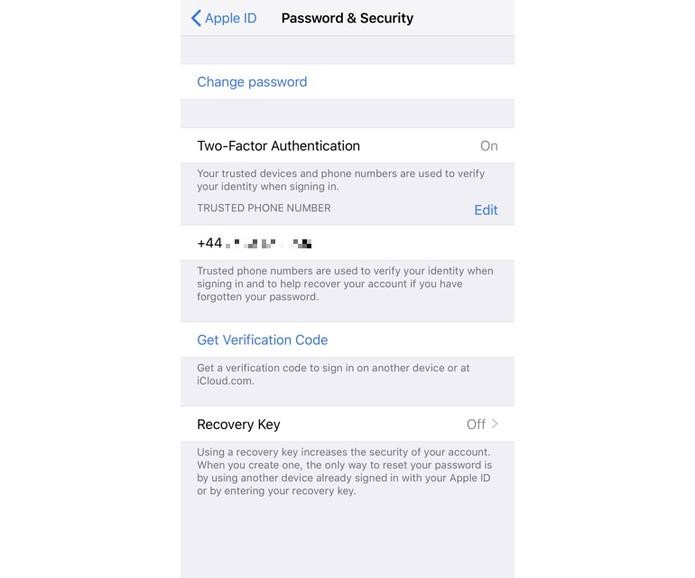
11. Définir une clé de récupération
Outre la configuration de l'authentification à 2 facteurs, la clé de récupération peut également être configurée.
Pour cela, comme vous l'avez fait dans le cas d'une authentification à 2 facteurs, accédez à Paramètres > appuyez sur votre nom en haut de l'écran> Mot de passe et sécurité> choisissez Authentification à deux facteurs et configurez une clé de récupération .
Une fois cette clé définie, vous ne pourrez plus vous connecter à un autre appareil ni réinitialiser votre mot de passe.
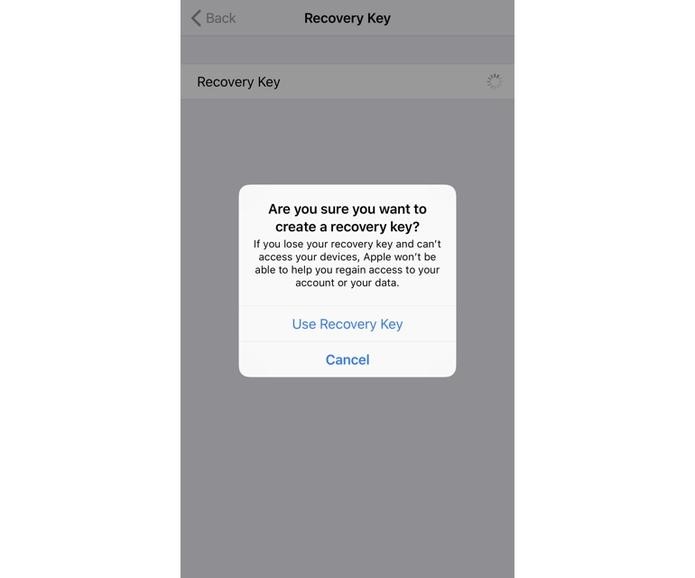
12. Désactiver les widgets redondants
Même lorsque votre iPhone est verrouillé, des données peuvent être divulguées via des widgets. Vous pouvez soit modifier les widgets, soit désactiver l'accès à la vue Aujourd'hui.
Balayez vers la droite sur l'écran d'accueil de votre iPhone, iPad dans le panneau Affichage du jour, puis faites défiler vers le bas de l'écran et appuyez sur Modifier . Après cela, vous pourrez supprimer n'importe quel widget d'ici.
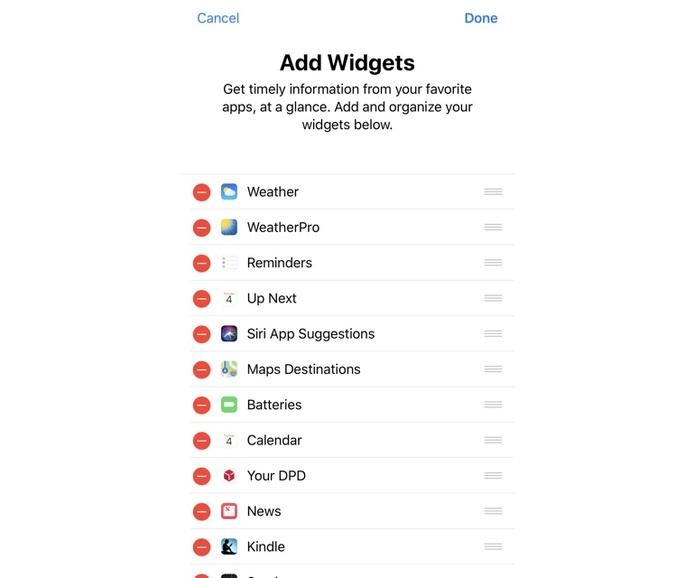
13. Activez "Localiser mon iPhone"
Cette fonctionnalité est une aubaine pour ceux qui s'inquiètent pour leur téléphone ou qui sont parfois négligents avec les choses.
Pour activer cette fonction, accédez à Paramètres > appuyez sur votre nom en haut de l'écran > accédez à iCloud > Localiser mon iPhone .
Ici, cochez l'option Envoyer le dernier emplacement afin que, si la batterie est faible, le dernier emplacement de votre appareil soit envoyé à Apple, vous permettant ainsi de trouver l'appareil lorsqu'il est mort et perdu.
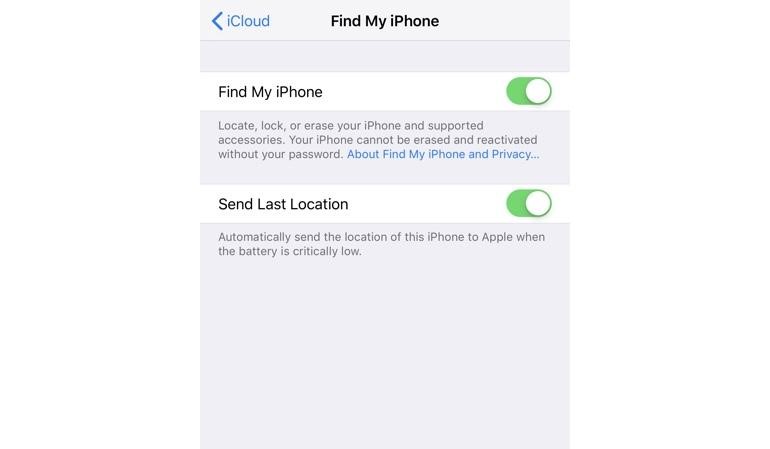
Doit lire : Comment réduire la réception de spams dans votre boîte de réception ?
14. Contrôler les fuites de données de notification
Les notifications de l'écran de verrouillage peuvent révéler vos informations sensibles. Voici comment éviter que cela se produise.
Dirigez-vous vers Paramètres > Notifications > Afficher les aperçus , modifiez les paramètres sur Lorsque déverrouillé ou Jamais .
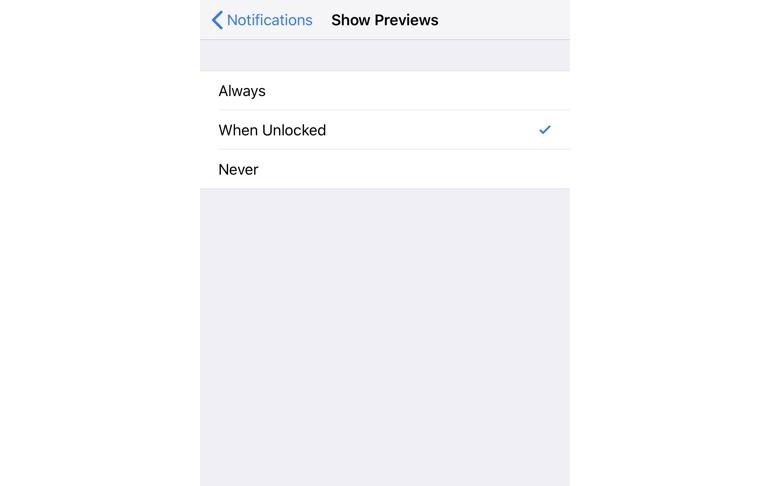
15. Contrôlez le partage de position
Contrôlez quand et comment les applications accèdent à votre position.
Pour cela, allez dans Paramètres > Confidentialité > Services de localisation. À partir de là, choisissez parmi diverses options pour restreindre le partage de position.
Vous pouvez choisir entre :
- - Jamais
- - Lors de l'utilisation de l'application
- - Toujours
Chaque application vous donne également une brève description de la façon dont elle utilise vos données de localisation.
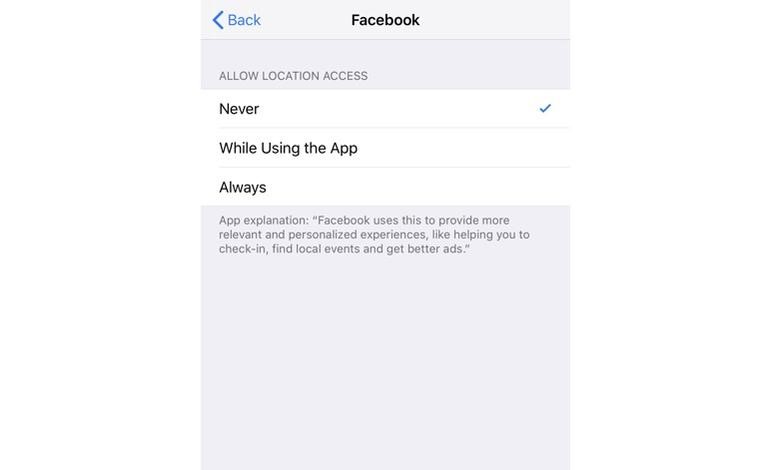
16. Personnaliser le navigateur Safari
Si vous préférez utiliser Safari sur votre iOS, vous pouvez personnaliser ses paramètres de sécurité car Apple en propose un certain nombre dans iOS 12.
Pour cela, allez dans Paramètres > Safari. Ici, vous verrez diverses options à l'aide desquelles vous pouvez bloquer les fenêtres contextuelles, arrêter le suivi intersite et bien plus encore.
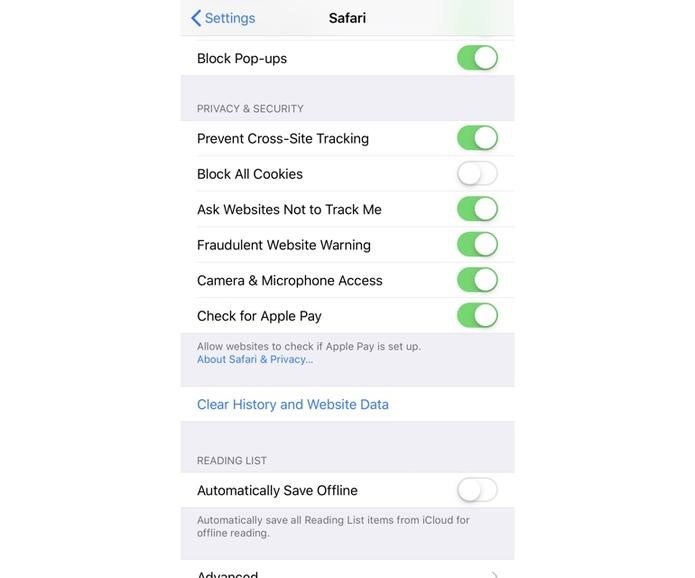
En utilisant ces petits ajustements, vous pouvez protéger votre iPhone, iPad exécutant iOS 12 contre les pirates. Vous pourriez rencontrer des problèmes de performances, mais à cause de cela, n'arrêtez pas d'utiliser les fonctions de sécurité. Ces fonctionnalités ajoutées à iOS 12 sont destinées à la sécurité de vos données et de votre appareil.
